Výběr nejlepších a nejbezpečnějších rozšíření pro Chrome byl vždy nejistý. Osobně si vyberu rozšíření Chrome na základě jeho hodnocení a počtu uživatelů, ale když vidím nedávné zprávy o rozšířeních Chrome, které na webové stránky vkládají adware, nikdy si nemůžeme být jisti, které rozšíření přenáší co do vašeho počítače se systémem Windows.
Rozšíření Script Defender pro Chrome
Script Defender je rozšíření pro prohlížeč Google Chrome, které vám umožňuje blokovat nežádoucí skripty, pluginy a další nepříjemné prvky stránky, čímž chrání váš webový prohlížeč před škodlivým adwarem. Nyní se můžete rozhodnout, které skripty se budou v prohlížeči spouštět a které nikoli.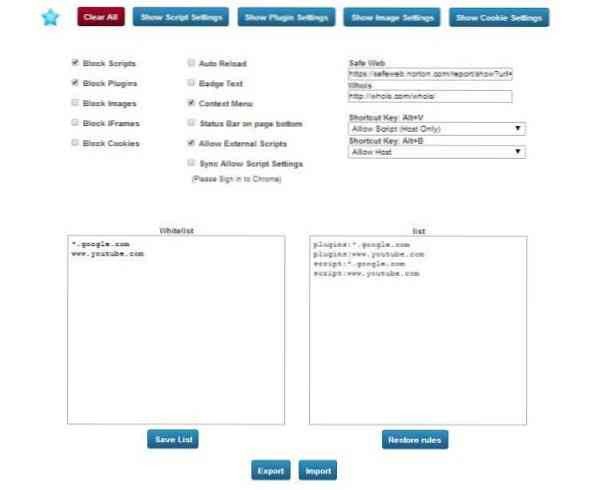
Rozhraní programu Script Defender je jednoduché, spíše základní. Jakmile si stáhnete a nainstalujete toto rozšíření Google Chrome, v pravém horním rohu prohlížeče se zobrazí modrá ikona štítu. Stránka nastavení se otevře hned po instalaci rozšíření do webového prohlížeče Chrome. Zobrazuje dvě sekce „Seznam povolených“ a „Seznam“. Sekce „Seznamy“ slouží pro výchozí relace procházení, zatímco „Seznam povolených“ obsahuje trvalý seznam. Google.com a YouTube.com jsou ve výchozím nastavení povoleny programem. Pokud chcete přidat
Můžete si vytvořit seznam povolených webů, který pak bude moci spouštět jakýkoli skript ve vašem prohlížeči. S tímto nastavením můžete povolit spouštění Flash, JavaScript, Silverlight a Java pouze pro důvěryhodné domény podle vašeho výběru. Dále můžete blokovat nežádoucí obrázky a prvky iframe na stránce „Nastavení“. Mezi další možnosti nastavení patří - Nastavení skriptu, Nastavení pluginu, Nastavení obrázku a Nastavení souborů cookie.
S těmito možnostmi můžete ovládat nastavení pro konkrétní weby nebo domény. Některé názvy hostitelů jsou vynuceny příponou, ale můžete ovládat chování nastavení pro jiné domény. Vzorky názvu hostitele můžete přidat nebo odebrat v následujících krocích:
Klikněte na pole „Název hostitele“ a zadejte název domény, pro kterou chcete vytvořit výjimku.
Chcete-li vytvořit výjimky pro celou doménu, vložte [*.] před názvem domény (např.G. [*.]Google.com. To bude odpovídat jednotce.Google.com a kalendář.Google.com).
Můžete také zadat adresu IP, adresu IPv6 nebo URL bez HTTP.
Pomocí rozevírací nabídky vyberte přesné chování pro web nebo doménu: Povolit nebo Blokovat.
Pomocí tohoto dialogu můžete také odstranit výjimky. Jednoduše umístěte kurzor na web nebo doménu, klikněte na zobrazené X a poté klikněte na Hotovo.
Script Defender vás může zpočátku otravovat blokováním všech navštívených webů, ale nastavení můžete okamžitě změnit kliknutím na ikonu Štít umístěnou v pravém horním rohu vašeho prohlížeče. Poté můžete povolit nebo blokovat obrázky, skripty, doplňky, iFrame a hostitele. Můžete je povolit nebo zablokovat jediným kliknutím na příslušná tlačítka ve vyskakovacím okně.
Toto okno také umožňuje přidat web přímo do seznamu povolených. Tady v tomto vyskakovacím okně vidím také tlačítko „PAUZA“, které vám pomůže globálně povolit všechny webové stránky, což znamená, že pozastaví příponu a umožní spuštění domény ve vašem webovém prohlížeči. 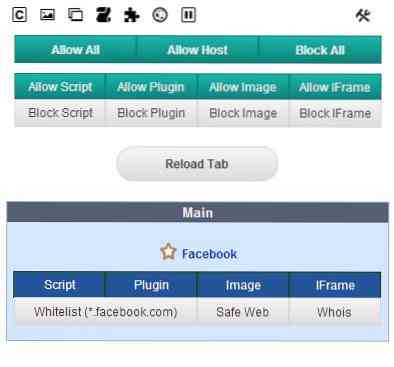
Stručně řečeno, rozšíření Script Defender pro Chrome pro mě fungovalo dobře a navíc dělá to, co tvrdí. Můžete si stáhnout toto rozšíření Script Defender tady.
Děkujeme Danovi, že nás informoval o tomto úžasném rozšíření pro Chrome. Opravdu se to zdá být pěkným rozšířením zabezpečení pro uživatele prohlížeče Chrome.
Můžete také vyzkoušet ExtShield, rozšíření Chrome pro Chrome, které vás varuje před škodlivými rozšířeními.
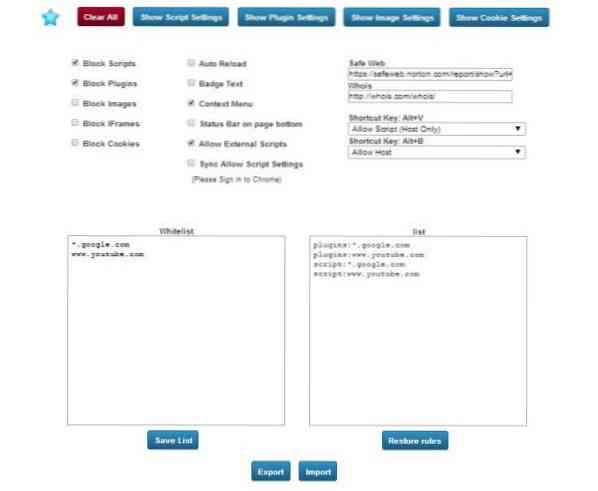
 Phenquestions
Phenquestions


